
Sesuatu yang mungkin berlaku sekali-sekala adalah kita harus memformat keseluruhan cakera keras, atau sebahagian pemacu yang sama. Di Windows 10 kita mempunyai beberapa cara untuk melakukan ini, sesuatu yang dapat menambahkan kerumitan proses, tetapi pada kenyataannya ia memberikan lebih banyak pilihan kepada pengguna yang ingin menjalankan proses ini.
Oleh itu, di bawah ini kami akan menunjukkan kepada anda beberapa cara yang boleh kita gunakan untuk memformat partition atau drive pada Windows 10. Oleh itu, anda boleh menggunakan sistem yang paling selesa untuk anda.
Walaupun kita mempunyai kemampuan untuk menggunakan alat pihak ketiga, Windows 10 sendiri menawarkan beberapa kaedah untuk memformat satu unit. Adalah baik untuk mengetahui mereka, kerana ini meningkatkan jumlah pilihan yang tersedia untuk pengguna. Dan memilih yang paling sesuai untuk anda akan lebih mudah jika anda mengetahui semua pilihan yang ada.
File Explorer
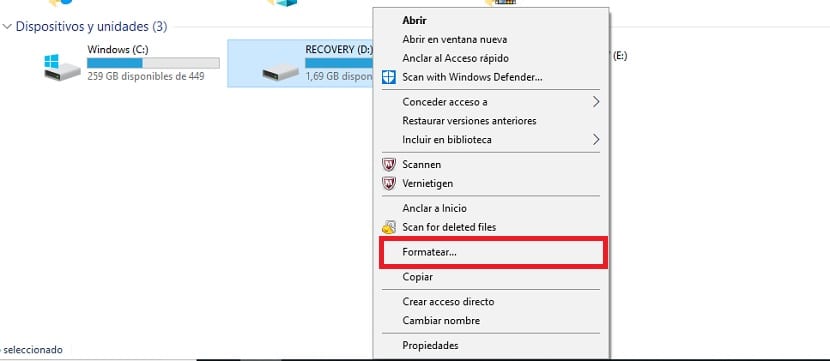
Kami mulakan dengan pilihan yang paling mudah dan diketahui oleh kebanyakan pengguna. Kita hanya perlu pergi ke Pasukan ini menggunakan penjelajah fail. Kami mencari unit yang menarik minat kami dan kita mesti klik kanan padanya. Seterusnya kita mendapatkan menu kontekstual, dengan rangkaian pilihan di skrin.
Di antara pilihan-pilihan ini, kita akan menjumpai satu pilihan. Oleh itu, yang perlu kita buat hanyalah mengkliknya. Kami akan mendapat mesej yang meminta pengesahan, dan kemudian kami boleh mula memformat pemacu atau partisi tersebut. Sekarang, perlu menunggu proses selesai, kita tidak akan banyak melakukan, ikuti arahan yang tertera di skrin komputer.
Ia adalah kaedah termudah bahawa kita harus memformat pemacu atau partition di Windows 10. Terutama disyorkan jika bukan format yang terlalu panjang atau lengkap. Ini akan menjimatkan masa dan lebih senang daripada memuat turun program pihak ketiga.
Perbaruan arahan
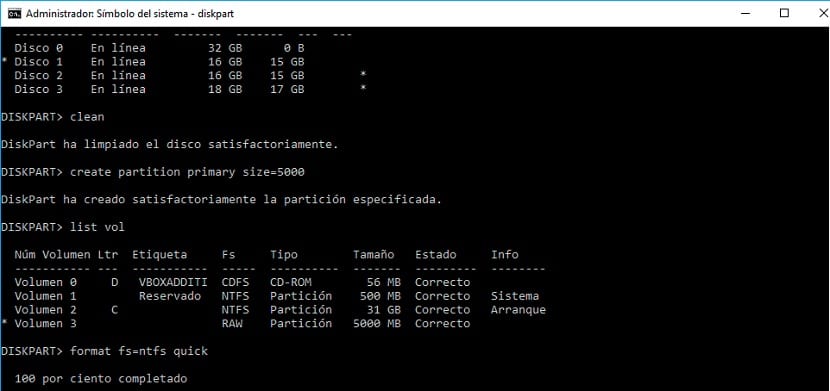
Cara kedua yang kita ada, juga diketahui oleh kebanyakan pengguna Windows 10, adalah menggunakan tetingkap arahan arahan. Dalam baris perintah ini, kita dapat menjalankan satu yang akan membolehkan kita memformat pemacu atau partisi yang kita ada di komputer. Ia tidak semudah kaedah sebelumnya, tetapi juga berfungsi dengan sempurna.
Mula-mula kita mesti membuka tetingkap command prompt. Ini adalah sesuatu yang mesti kita lakukan dengan kebenaran pentadbir. Untuk melakukan ini, kita boleh membukanya terus dari menu menggunakan kombinasi kekunci Win + X. Apabila tetingkap ini terbuka dengan baris arahan tersedia, kita mesti menulis dalam "Diskpart" yang sama dan kemudian tekan Enter.
Perkara seterusnya yang harus kita lakukan adalah untuk melaksanakan perintah «List Volume». Ini adalah arahan yang bertanggungjawab untuk menunjukkan pemacu pada komputer Windows 10. Kita akan menunjukkan kepada kita jumlah pemacu, termasuk yang hendak kita format. Apa yang perlu kita lakukan seterusnya ialah memilih unit itu. Untuk melakukan ini, kami menggunakan arahan «pilih volume Y». Daripada "Y", kita mesti menuliskan jumlah isi padu unit yang disebutkan di atas.
Setelah ini selesai, kita hanya perlu melaksanakan perintah «format fs = fat32 Pantas«. Oleh itu, kita harus menunggu keseluruhan proses selesai dan pemacu yang dipilih akan diformat seperti yang telah kita nyatakan. Kami tidak hanya dapat menggunakan format "fat32", jika anda mahu, anda juga dapat menggunakan "ntfs". Dalam kes ini, anda mesti menunjukkan satu atau yang lain dalam arahan pada awal perenggan ini.
Dengan langkah-langkah ini kami telah menyelesaikan pemformatan. Anda dapat melihat bahawa ini adalah dua cara yang kita ada pemacu format secara langsung di Windows 10, tanpa memuat turun program pihak ketiga. Kedua-duanya berfungsi dengan sempurna, walaupun yang kedua mungkin sedikit lebih kompleks, tetapi jika anda mempunyai pengalaman, itu tidak akan menjadi masalah.